XPrinter芯烨打印机是专业的票据打印机机,它有电子面单条码系列、80热敏条码系列、58/80mm热敏票据系列、76mm针打系列等等,本站同步官网提供XPrinter打印机驱动下载,支持于XP-58系列,XP-80系列,XP-90系列,XP-76C系列,安装时请选择端口!有需要的朋友不要错过。
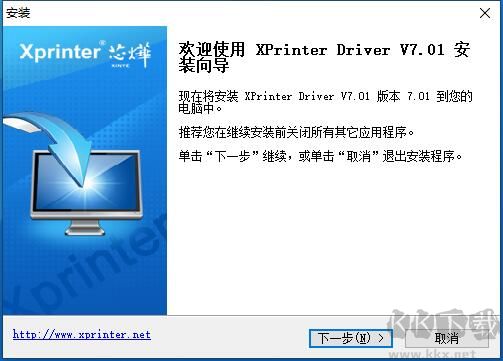
打印机驱动安装教程:
1、在KK下载站下载到驱动包之后先解压,然后运行EXE进行安装;
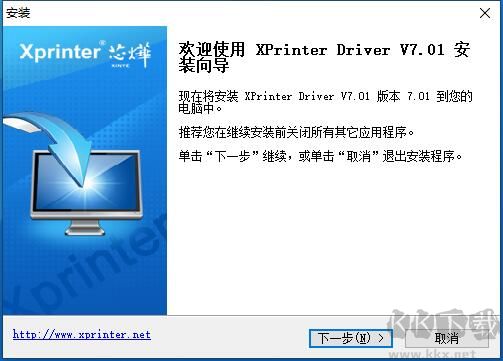
2、进入芯烨打印机通用驱动安装协议,您可以先阅读协议中的内容,阅读完成后点击【下一步】。下面都是傻瓜式的,一直下一步即可。准备安装芯烨打印机通用驱动,点击【安装】。
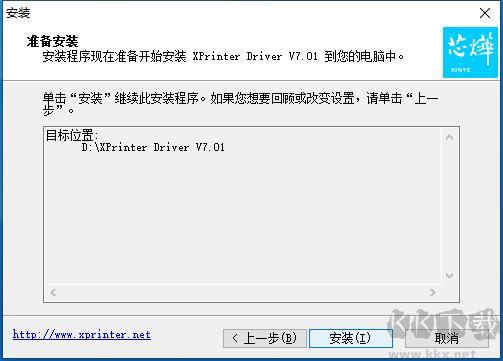
软件会自动检测你的系统不需手动选择,如果你的打印机是 USB prot,请点击 CheckUSB 软件会自动检测你打印机使用的是电脑上的哪一个端口、如下图:
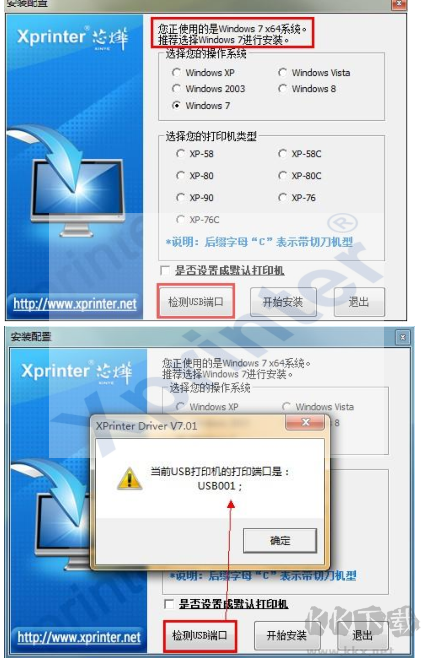
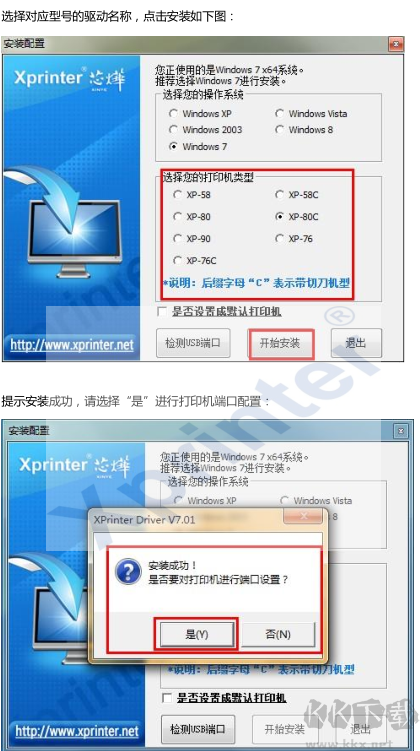
3、安装之后,先测试打印机,如果还不能使用,我们可以自行添加一下打印机。端口使用默认的LPT端口,下一步后选择“从磁盘安装”,点击浏览并找到C盘的XINYE POS PRINTER DRIVER文件夹,打开它,选择对应系统文件夹内的XPDRV.inf文件
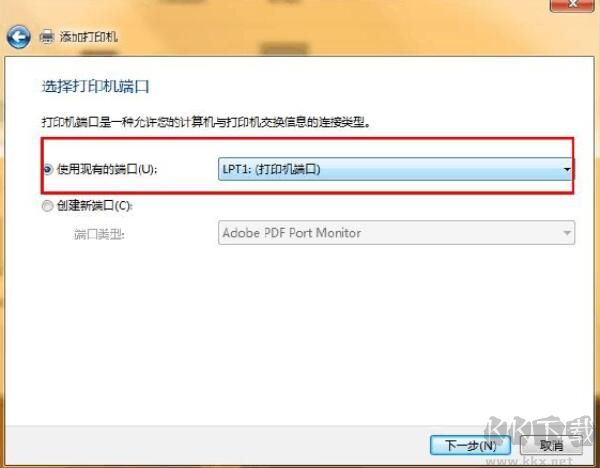
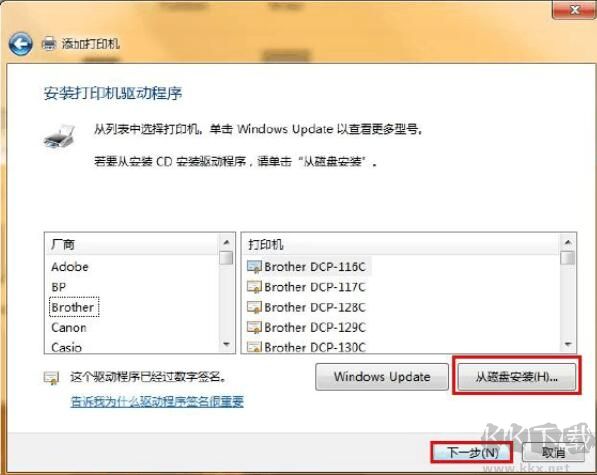
3.点击确定后,选择对应的打印机驱动名称。点击下一步直到安装完成。安装后,找到打印机驱动图标,单击鼠标右键,选择打印机属性,找到端口选项,选择打印机所使用的端口即可
注:本驱动不支持标签打印机。具体所支持的型号包括:XP-58系列,XP-80系列,XP-90系列,XP-76C系列,支持XP/Win7/Win8/Win10系统。
如果遇到安装失败的问题,安装包中的详细的解决方法,大家可以下载后查看。

